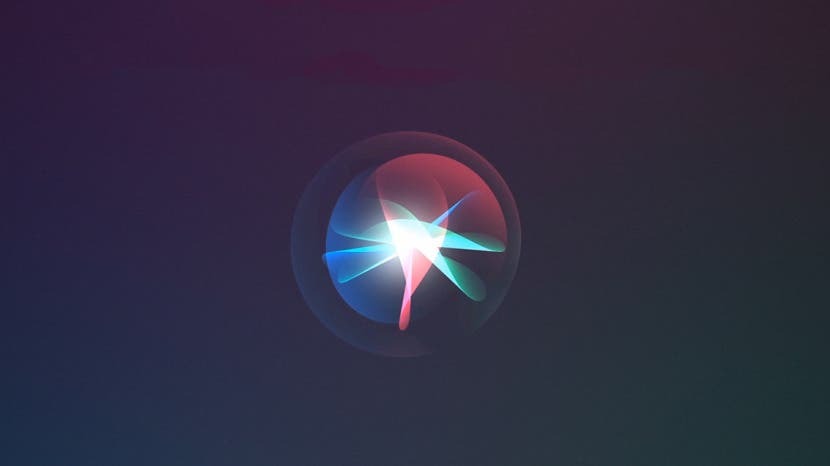
Umetna inteligenca je daleč od HAL9000. K sreči je veliko lažje nadzorovati naše virtualne pomočnike kot onemogočiti HAL. Včasih ne želite, da bi Siri vprašali vse. Včasih Siri naredi preveč napak. Včasih raje uporabite Google Assistant. Včasih se vam zdi, da preprosto ne potrebujete pomoči. Ne glede na razlog, zakaj postavite Siri v kot, je tukaj vodnik za izklop, omejevanje in ponovno vklop Siri na vašem iPhoneu.
Kaj je v tem članku
- Kako izklopiti ali onemogočiti Siri
- Kako vklopiti ali omogočiti Siri
- Kako izklopiti Siri predloge
Kako izklopiti ali onemogočiti Siri
Imate nekaj izbire, ko se odločite izklopiti ali omejiti, kaj Siri naredi za vas. Preverili smo, kako utišaj Siri, vendar boste morda želeli tudi prenehati nenamerno vklopiti Siri, ko pritisnete stranski ali domači gumb. Ali pa morda želite samo izklopiti prepoznavanje glasu. Možnosti se nekoliko spremenijo glede na vaš model iPhone, zato bomo te razlike obravnavali.
- Odprite svojo Aplikacija za nastavitve.
- Dotaknite se Siri in iskanje.
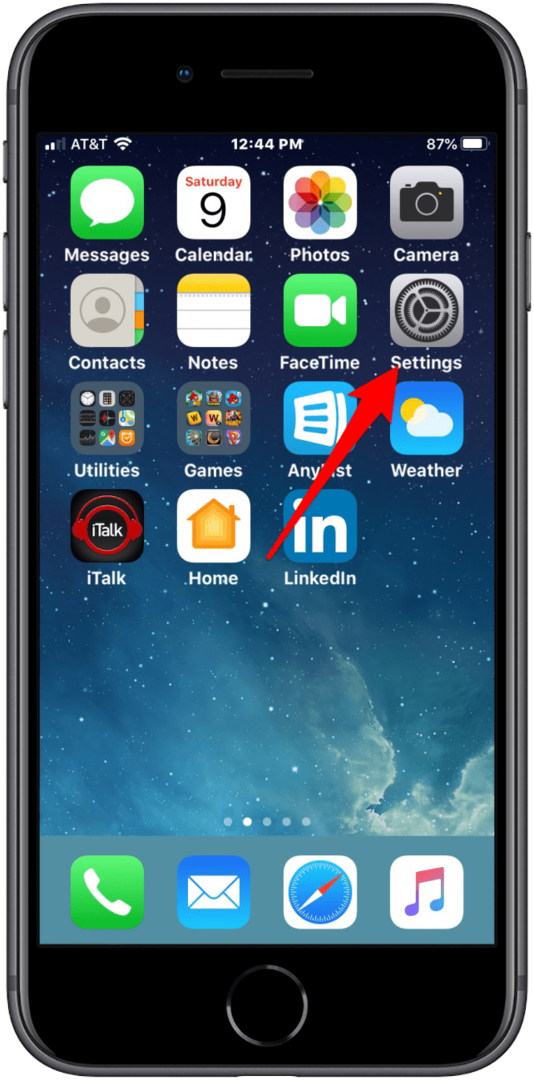
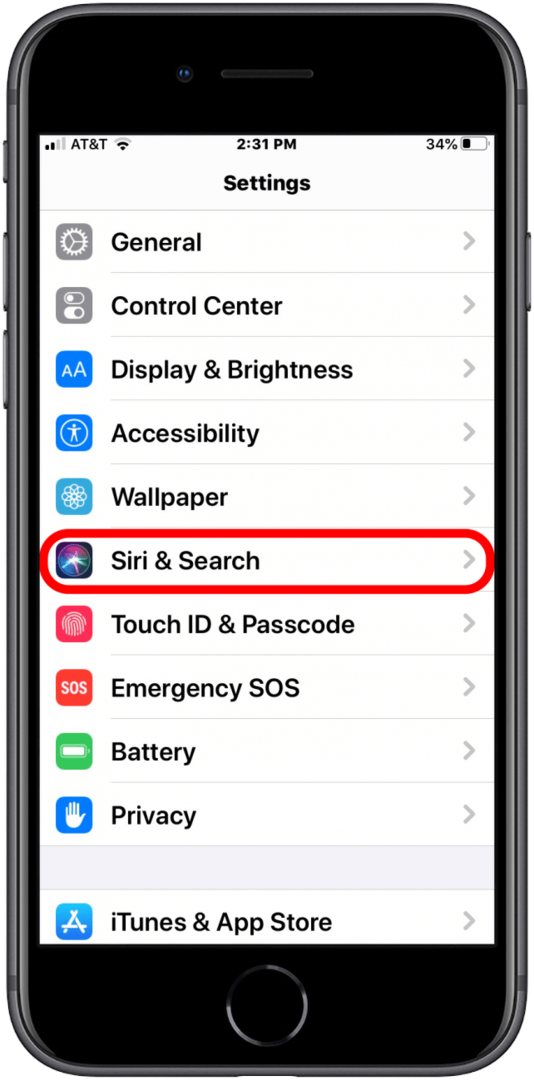
- Če ste pri nastavitvi telefona uporabili vse privzete možnosti, boste videli nekaj možnosti pod Vprašaj Siri oddelek.
- Če izklopite vse tri stikala, se prikaže pojavno okno, ki vas vpraša, ali želite izklopiti Siri.
- Če izklopite zgornji preklop, boste onemogočili prepoznavanje glasu Siri.
- Če izklopite srednji preklop, boste onemogočili nenamerno klicanje Siri, ko pritisnete stranski (za iPhone X ali novejše modele) ali gumb za dom.
- Če izklopite spodnji preklop, boste onemogočili Siri, ko je vaš iPhone zaklenjen.

Če se odločite, da znova vklopite Siri, bo iPhone znova opravil vašo nastavitev glasovnega prepoznavanja
Kako vklopiti ali omogočiti Siri
Če ste se že prej odločili za uporabo Siri, boste morali iti skozi zelo kratek postopek, da ponovno nastavite to funkcijo. Tukaj je opisano, kako začeti.
- Odprite Aplikacija za nastavitve.
- Dotaknite se Siri in iskanje.
- Videli boste dva gumba: Poslušajte Hej Siri, in Pritisnite stranski gumb ali Domov za Siri.
- Dotaknite se Poslušajte Hej Siri. To dejanje bo prikazalo poziv za prepoznavanje glasu, tako da se bo iPhone naučil vašega glasu. Dodal vam bo tudi tretjo možnost Dovoli Siri, ko je zaklenjena.

Dejanje vam bo omogočilo tudi dostop do več drugih možnosti Siri, vključno z Jezik, Siri glas, Glasovne povratne informacije, Moje informacije, in Siri in zgodovina diktatov. Če Siri po izklopu še vedno ne deluje, si oglejte te nasvete za odpravljanje težav.
Kako izklopiti Siri predloge
Siri lahko tudi napove, kaj želite narediti ali kaj iščete, vendar se nekateri odločijo, da te funkcije ne bodo omogočili. Na srečo vam je Apple dal možnost izklopa teh funkcij. Tukaj je opisano, kako izklopite predloge Siri.
- Odprite Aplikacija za nastavitve.
- Dotaknite se Siri in iskanje.
- Nato lahko izklopite Predlog v Iskanju, Predlogi v Look Up, in Predlogi na zaklenjenem zaslonu.
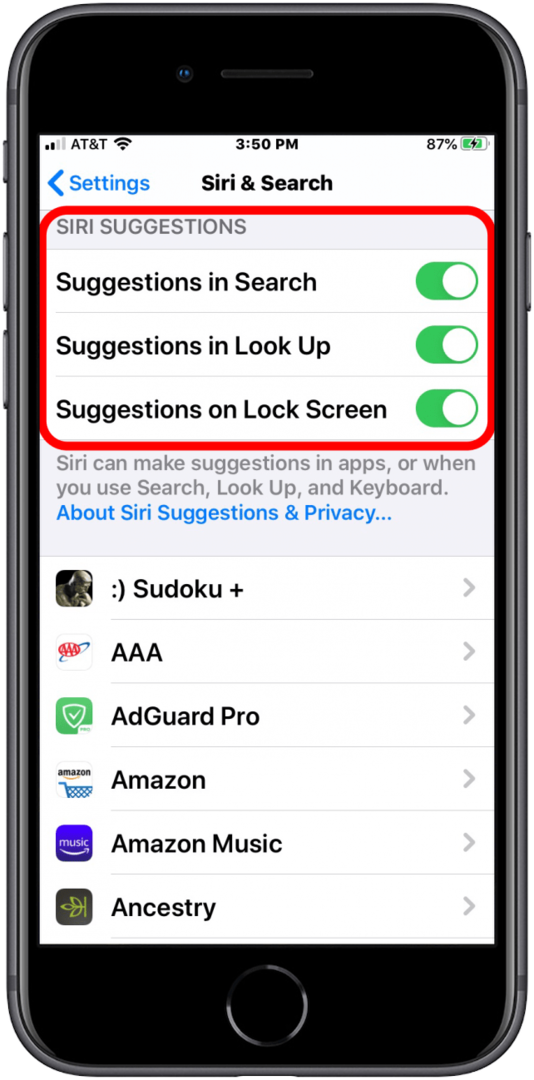
Prav tako lahko onemogočite vse predloge, ki ste jih morda omogočili tudi za aplikacije in tipkovnico. Torej, ne glede na to, ali ste novi s Siri in virtualnimi pomočniki ali ste se jim odločili opustiti, imate zdaj tisto, kar potrebujete za nadzor, koliko ali kako malo vam Siri pomaga v prihodnosti. Kot vedno, obvezno preberite izjave o zasebnosti v zvezi s katerim koli virtualnim pomočnikom, ki ga uporabljate!
Erin je spletna urednica za iPhone Life in je že vrsto let pisateljica, urednica in raziskovalka. Je diplomirana komunikologinja s poudarkom na psihologiji in komunikaciji, številna poklicna leta pa je preživela kot coach na različnih poslovnih in specializiranih področjih. Erin se je uradno pridružila vrstam uporabnikov iPhone in Apple povsod pred približno devetimi leti in od takrat uživa v edinstvenem in prilagojenem občutku Apple tehnologije in njenih številnih pripomočkov. Ko ne dela, Erin in njen sin uživata v avanturah na prostem, kampiranju in preživljanju časa s svojo eklektično zbirko hišnih ljubljenčkov.
S programom iPhone Life's Insider imajo naročniki ekskluziven dostop do našega popolnoma novega Vodnika za iPadOS 15. Vodnik, ki so ga oblikovali profesionalci, vam bo pomagal obvladati številne nove funkcije, ki so na voljo na vašem iPadu vključno z novimi načini za večopravilnost, izdelavo prilagojenega domačega zaslona, uporabo novih funkcij FaceTime itd veliko več. Naš vodnik za iPadOS ponuja videoposnetke z navodili in navodila po korakih, ki jih je mogoče natisniti, da vas naučijo vsega, kar morate vedeti. Naročite se na naš program Insider in izkoristite prednosti a časovno omejen 30-odstotni popust, plus dodatnih 10 odstotkov, če ste starejši, veteran ali servisno osebje!
Zaslužite si najboljše, ko gre za vaš Mac, in to bi moralo vključevati dostop do štirih popolnoma funkcionalnih vrat Thunderbolt. OWC omogoča priključitev vsega na združljiv, večnamenski Thunderbolt Hub za učinkovitejši delovni prostor. Povežite prostor za shranjevanje, zaslone (en 5K, 6K ali 8K zaslon ali dva zaslona 4K) in vašo najljubšo dodatno opremo! Poslovite se od prekinitve dela in izgube podatkov zaradi obremenitve kabla in nenamernih prekinitev povezave. Prednaročite M1 in starejše računalnike, združljive z Mac Thunderbolt Hub danes!